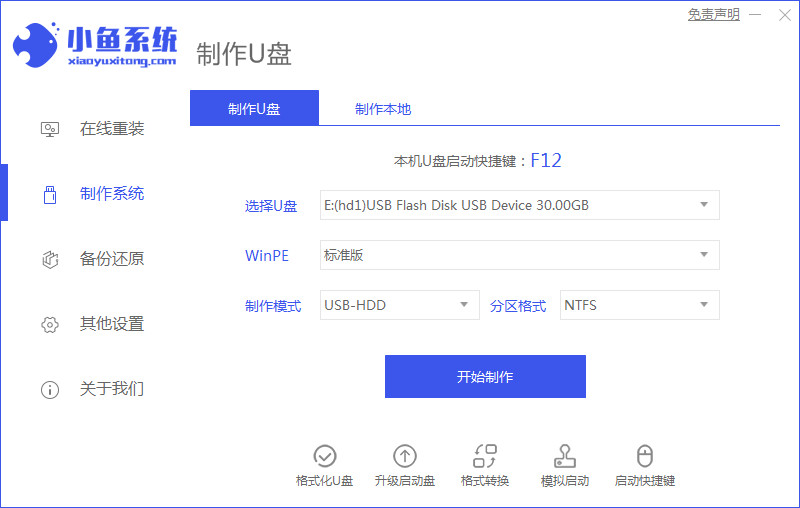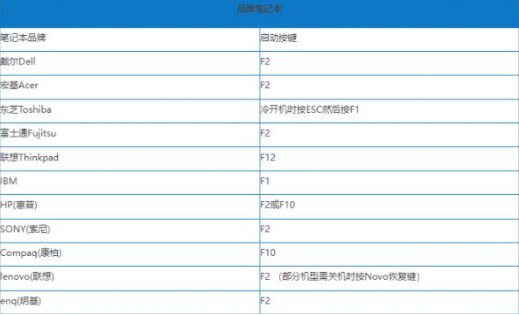电脑在遇到一些问题无法解决的时候,通常会通过重装系统来解决,不过有win10正式版系统用户不知道如何重装,其实方法并没有很难,跟小编一起来学习一下win10专业版系统重装教程吧。
1、下载下载火(xiazaihuo.com)一键重装系统软件,打开软件后选择我们要安装的win10专业版系统。

2、下载火(xiazaihuo.com)会给出我们一些常用的电脑软件,大家可根据自己需要进行下载。

3、选择完成之后就等待系统镜像及其他资源的下载啦。

4、部署环境完成后我们直接重启电脑。进入系统重装的下一步。
win10电脑系统重装详细步骤介绍
电脑怎么重装系统呢?WIN10系统出来后很多朋友都想升级,但是苦于没有详细的操作教程,真是有心无力呀.针对这种情况,小编专门整理了win10电脑系统重装教程,快来看看吧.

5、重启电脑在windows启动管理器界面选择第二个xiaobai pe-msdn online install mode进入 Windows PE系统。

6、进入PE系统后会自动部署安装 Windows 系统只需要耐心等待即可。安装完再次重启。


7、在重装系统的过程中会多次重启,请根据安装 Windows 提示进行相关设置,最后就进入到新系统啦。

以上就是win10专业版重装的详细步骤啦,希望能帮助到大家。
以上就是电脑技术教程《win10专业版系统重装步骤教程详解》的全部内容,由下载火资源网整理发布,关注我们每日分享Win12、win11、win10、win7、Win XP等系统使用技巧!win10升级重启后黑屏怎么办
脑系统win10升级后开机黑屏怎么办?越来越多的用户都将系统给换成win10系统了,但是新系统难免有不完善的地方.有的网友在win10升级重启后出现黑屏了,这该怎么办呢?